Windows 10正式版 u盘不显示盘符怎么办?
发布时间:2017-04-06 21:34:43 浏览数:
当我们在电脑中插入U盘的时候,在计算机界面就会显示U盘的盘符,然后我们就可以打开U盘。但近期有使用Win10系统的用户反应在电脑中插入U盘的时候无法显示盘符的情况,该怎么办呢?下面【系统粉】小编给大家分享一下解决方法。
步骤:
1、在键盘上按下【win+i】组合键打开【windows 设置】,点击【设备】;
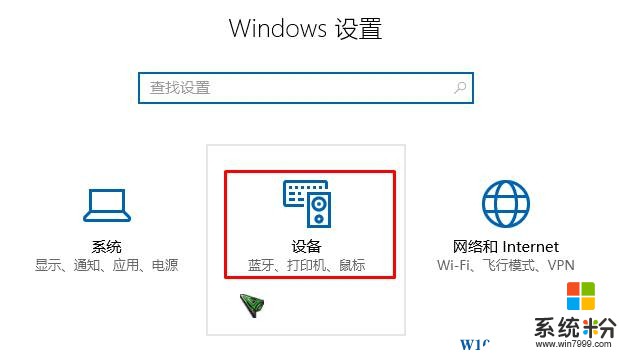
2、在该界面中左侧点击【已连接设备】,在右侧就会看到电脑中连接的设备,包括无法显示的U盘;
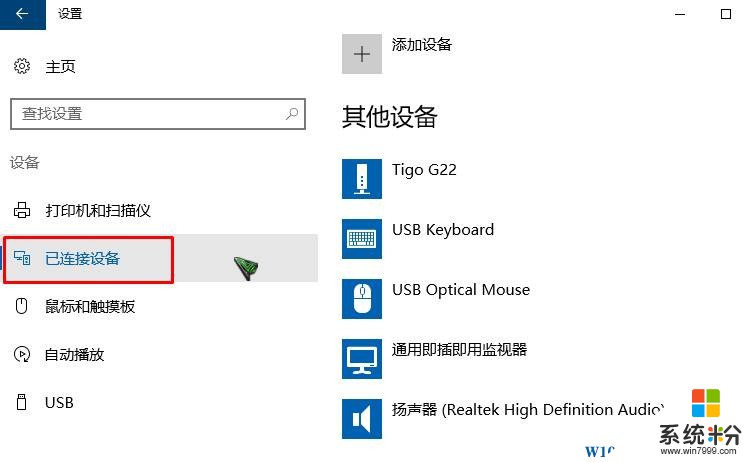
3、在右侧点击无法显示的U盘,点击【删除设备】,在弹出的提示框中点击【是】;
www.win7999.com
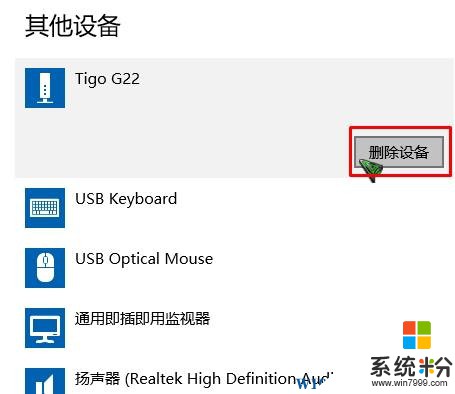
4、将U盘冲电脑上拔下,然后重新插上,等待系统将U盘驱动安装完成后即可在计算机界面看到U盘的盘符号,可以进行打开等操作。
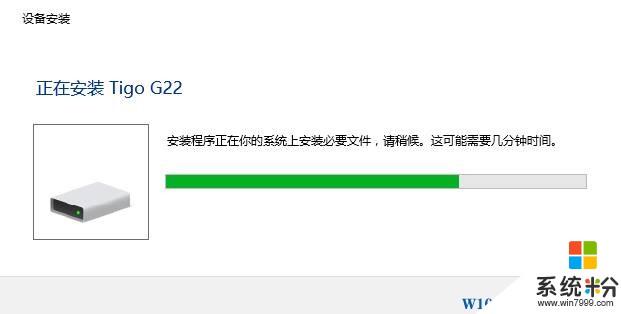
以上就是Win 10系统不显示U盘盘符的解决方法!
步骤:
1、在键盘上按下【win+i】组合键打开【windows 设置】,点击【设备】;
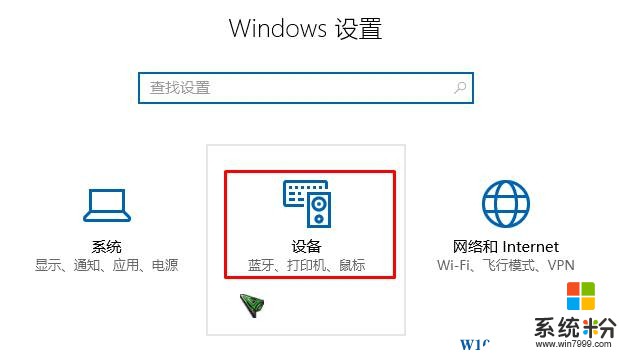
2、在该界面中左侧点击【已连接设备】,在右侧就会看到电脑中连接的设备,包括无法显示的U盘;
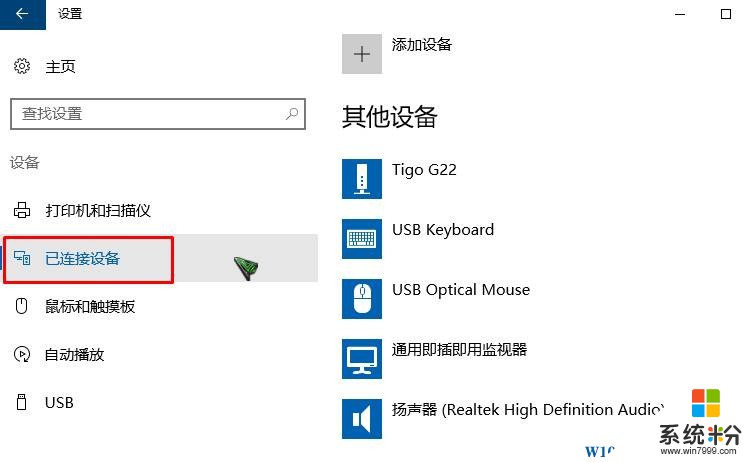
3、在右侧点击无法显示的U盘,点击【删除设备】,在弹出的提示框中点击【是】;
www.win7999.com
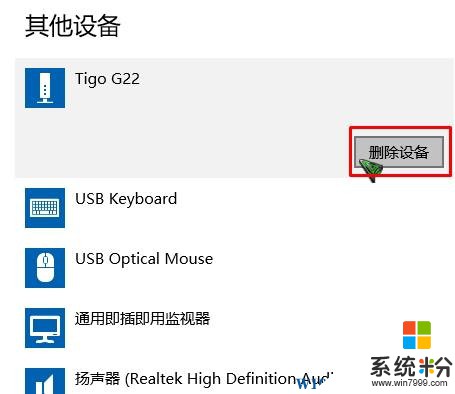
4、将U盘冲电脑上拔下,然后重新插上,等待系统将U盘驱动安装完成后即可在计算机界面看到U盘的盘符号,可以进行打开等操作。
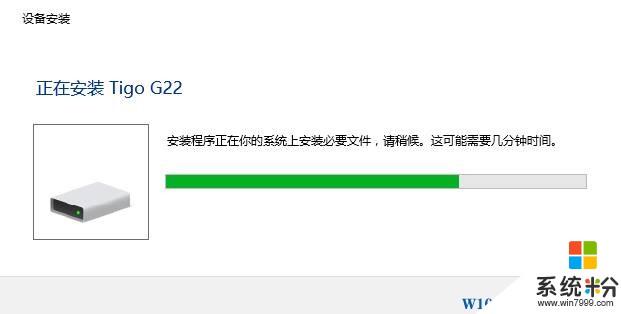
以上就是Win 10系统不显示U盘盘符的解决方法!